Как да премахнете програма, която не е отстранена от компютъра
Защо е програмата да не се отстранява? Аз съм този начин и това, и тя все още е там, където и да е, има и там. И все пак рефлектира на Windows: показва съобщение, че изходът на програмата не може да се освободи. Това предполага, че работи (въпреки че прозорецът е затворен вече!), А след това има някои софтуерни обекти лекувани или напълно блокирани ... и така нататък и така нататък.
Запознати със ситуацията? Разбира се, ако вземем за четене на тази статия. И между другото, не е напразно! Тя ще ви помогне да премахнете програма, която не е отстранена, и с участието на няколко начина.
Е, нека да започнем. Махай се от вашия компютър всеки сквернословие! И най-вече на факта, че на всички, ще видите, "отказва" отстранени.
Метод # 1: ръчно преместване
програма, файл или папка може да бъде задържан в операционната система на компютъра поради различни причини. Ако те идентифицират и елиминират, можем да се надяваме стандартната деинсталирате приложението и изпращане в "кошницата" на нежелан файл.
Нека да видим точно обикновените случаи заключване и техните решения:
активни процеси
Процеси, поради спецификата на тяхната функционална са склонни да бъдат активни (бягане), дори ако прозореца на приложението е било затворено от потребителя. Windows OS ги открива и прекъсва деинсталирате софтуер, за да се избегне конфликт.
За да деактивирате процес, направете следното:
1. Натиснете комбинацията от - «Ctrl + Shift + Esc».
2. "Процеси", отиват в диспечера на задачите.
3. От списъка с елементи, свързани с изтрити файла или папката. Съсредоточете се върху неговото име (на колоната "Име на снимката") и подпис (колоната "Описание").
4. Кликнете върху процеса на десния откритие.
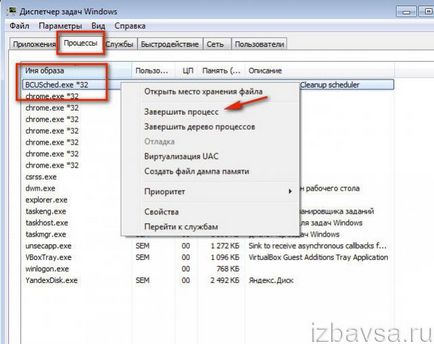
5. Изберете опцията "End Process" на спада папка.
6. Затворете мениджър, опитайте отново да се отърве от "палав" обект.
използвате услугите
Някои програми за интегриране в системата им обслужване. Да останеш активен, те се обръщат към библиотеки, модули и други елементи на демонтиран софтуер и затова ги предпази от изпращане в "кошницата".
Деактивирането на услугата се извършва, както следва:
1. Щракнете върху етикета на "Старт".
2. Кликнете върху "Control Panel" в изскачащия прозорец.
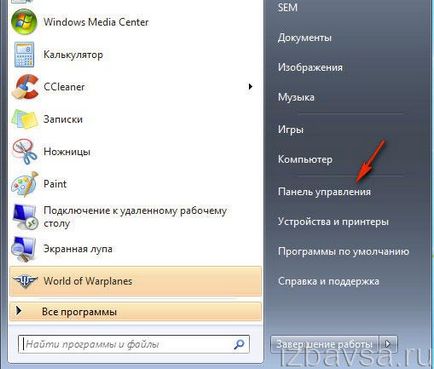
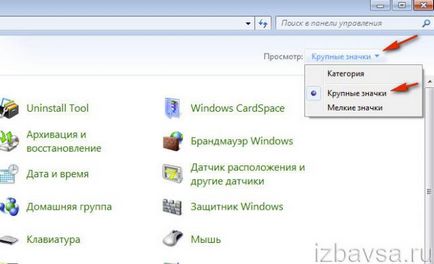
4. Отидете на секцията "Администрация".
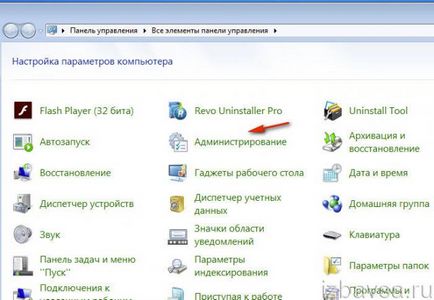
5. Темите в административния панел, щракнете върху "Услуги".

6. Намерете услугата изтрива заявлението. Така че, кликнете върху него 2 пъти с левия бутон.
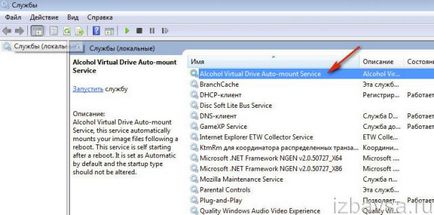
7. В прозореца Service Properties, щракнете върху списъка в "тип Startup" и изберете състоянието на "Disabled".
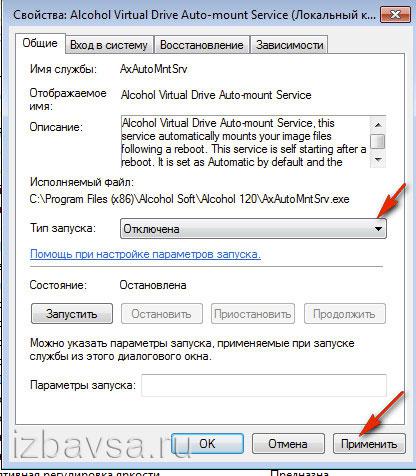
8. Щракнете върху "Apply", а след това «OK».
9. Продължете да премахнете софтуера.
Startup
1. Натиснете «Win» ключ и «R».
2. В "Run", въведете директива - Msconfig.

3. Натиснете «Enter".
4. Махнете отметката от квадратчето до програмата или елемента, които не могат да бъдат отстранени.
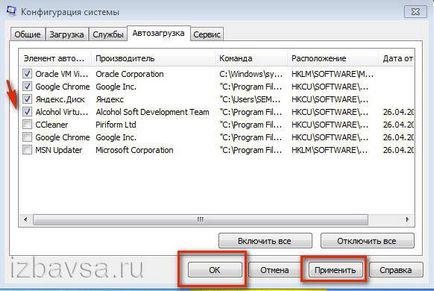
5. Кликнете върху "Прилагане» → «OK».
6. Рестартирайте компютъра.
Проверете тава
Някои приложения на затварянето на "сгънете" прозореца, за да тава и продължават да функционират. Резултатът е, че Windows може да блокира началото на вградената програма за деинсталиране.
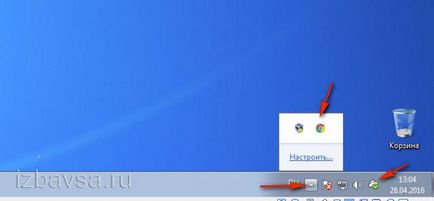
За да видите скритите икони, намиращи се в системния трей, кликнете върху иконата на "триъгълник" (отваря допълнителна лента с инструменти).
Метод № 2: автоматично премахване
Неутрализирането на несменяеми обекти от системата с помощта на специални инструменти е по-просто и по-бързо, отколкото ръчен метод за почистване. Освен това, този подход е идеален за начинаещи, които се страхуват да направят нещо в системата, за да блокираната файл се изтрива.
Тук е най-ефективното софтуерни решения:
Revo Uninstaller
1. Свалете разпределение ofsayta на безплатна програма (revouninstaller.com) и да го инсталирате на вашия компютър.
2. В Revo Uninstaller отидете на раздела "принудителна подмяна".
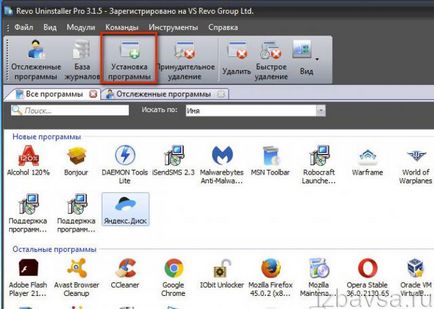
3. В "пълния път до файла ..." натиснете "Преглед за ...".
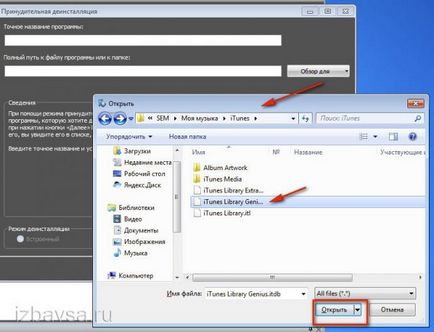
4. Изберете типа на обекта: "File" или "папка".
5. В прозореца System, укажете пътя до елемента, който искате да изтриете. Натиснете бутона "Open".
6. При кликване инсталиране деинсталиране режим "Advanced".
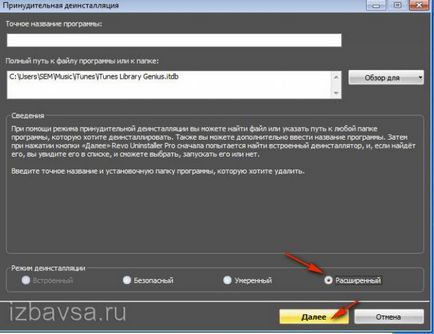
7. Натиснете бутона "Next". Ако телефонният деинсталиране, следвайте инструкциите, след което премахнете остатъците от програми, открити Revo Uninstaller.
IObit Unlocker
1. Свалете инструмента от разработчика (ru.iobit.com/iobit-unlocker).
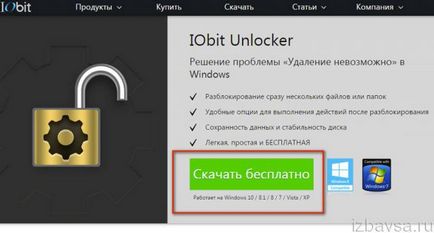
2 ще се инсталира на вашия компютър.
3. Щракнете с десния бутон върху елементите на хора с увреждания.
4. В менюто изберете «IObit Unlocker».
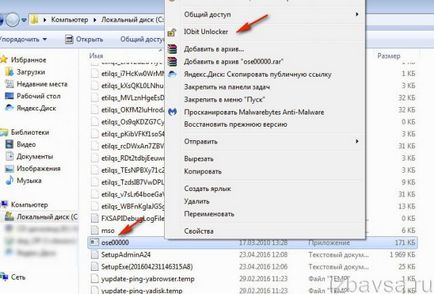
5. В помощната програма с кликване на мишката, отворите падащото меню "Отключване". В списъка, изберете "Отключване и премахване на" процедура.
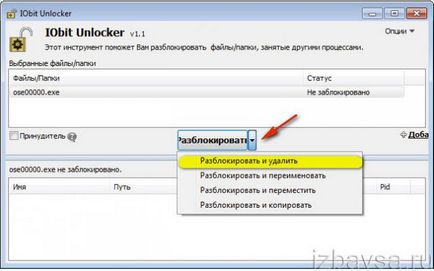
1. Инсталирайте и стартирайте програмата.
2. Поставете курсора на мишката върху обекта, от който искате да се отървете от. Натиснете десен бутон.
3. В списъка с опции, изберете «Unlocker».
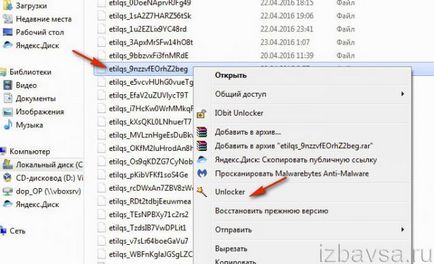
4. Задайте "Изтрий" команда в панела на падащото меню.
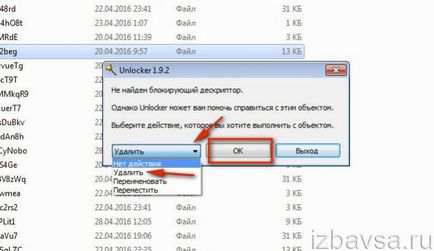
Бързо и лесно почистване на вашия компютър!